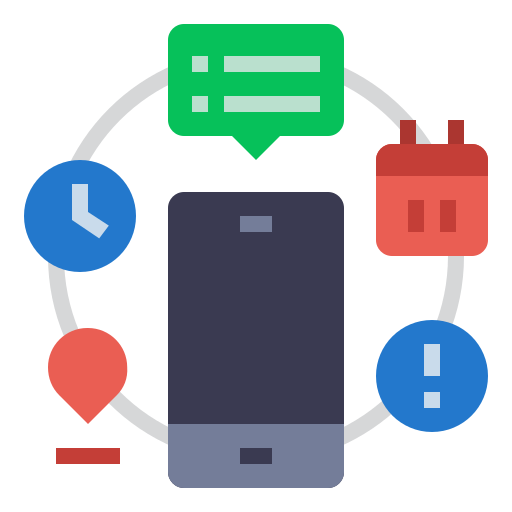Как настроить терморегулятор mcs 350
220 В; 50 Гц, max16A
- Частота WiFi сети должна быть 2,4 ГГц , имя сети и пароль должны содержать только цифры и латинские буквы (максимальная длина имени сети и пароля — 32 символа). Если в помещении на границе сигнала имеются репитеры, усилители или несколько раздающих устройств, то названия сетей рекомендуется сделать отличными друг от друга и подключать прибор к ближайшей точке доступа.
Для подключения устройства выполните следующие действия:
1. Запустите приложение и авторизуйтесь (зарегистрируйтесь, если еще не сделали этого).
2. Выберите или добавьте дом, в который хотите добавить новое устройство.
3. На главном экране выбранного домовладения нажмите на кнопку «Добавление устройства».
4. Выберите тип устройства, которое хотите добавить.
5. Переведите устройство в режим AP (Access Point).
6. Кнопку «Далее» не нажимаем.
7. После того как устройство будет переведено в режим AP:
- подключитесь к WiFi сети с MAC адресом устройства (пример названия WiFi «60:C5:A8:61:01:28»),
- пароль для всех приборов стандартный: 1234567890
- нажмите кнопку «Далее» в приложении
- будет осуществлено подключение к устройству и откроется экран установки
- если нужная WiFi сеть еще не была добавлена к вашему домовладению, нажмите на кнопку «Изменить настройки» и в появившиеся поля введите имя и пароль нужной сети.
8. Выберите имя устройства из предложенных или введите свое и выберите WiFi сеть, к которой хотите подключить устройство.
Если нужная WiFi сеть еще не была добавлена к вашему домовладению, нажмите на кнопку «Изменить настройки» и в появившиеся поля введите имя и пароль нужной сети.
9. Затем нажмите на кнопку «Создать» и дождитесь настройки оборудования.
- После выполнения настройки вы будете переведены на главный экран домовладения, где на вкладке «Тепло» будет добавлено подключенное вами устройство, связь с которым будет установлена в течение нескольких минут .
- Иногда после добавления устройства настройки и управление могут быть недоступны в течение нескольких минут. В это время обновляется микропрограмма, необходимо просто подождать.
- Нельзя добавить одно и тоже устройство в дом дважды. Нельзя добавить устройство, которое уже было подключено к другому аккаунту.
Источник
Как настроить терморегулятор mcs 350
220 В; 50 Гц, max16A
- Частота WiFi сети должна быть 2,4 ГГц , имя сети и пароль должны содержать только цифры и латинские буквы (максимальная длина имени сети и пароля — 32 символа). Если в помещении на границе сигнала имеются репитеры, усилители или несколько раздающих устройств, то названия сетей рекомендуется сделать отличными друг от друга и подключать прибор к ближайшей точке доступа.
Для подключения устройства выполните следующие действия:
1. Запустите приложение и авторизуйтесь (зарегистрируйтесь, если еще не сделали этого).
2. Выберите или добавьте дом, в который хотите добавить новое устройство.
3. На главном экране выбранного домовладения нажмите на кнопку «Добавление устройства».
4. Выберите тип устройства, которое хотите добавить/Выберите режим подключения и введите запрашиваемые приложением данные, после чего ожидайте завершения сканирования.
5. Переведите устройство в режим AP (Access Point).
6. Кнопку «Далее» не нажимаем.
7. После того как устройство будет переведено в режим AP:
- подключитесь к WiFi сети с MAC адресом устройства (пример названия WiFi «60:C5:A8:61:01:28»)/В обновленном приложении устройства Android автоматически подключаются к нужной сети.
- пароль для всех приборов стандартный: 1234567890
- нажмите кнопку «Далее» в приложении
- будет осуществлено подключение к устройству и откроется экран установки
- если нужная WiFi сеть еще не была добавлена к вашему домовладению, нажмите на кнопку «Изменить настройки» и в появившиеся поля введите имя и пароль нужной сети.
8. Выберите имя устройства из предложенных или введите свое и выберите WiFi сеть, к которой хотите подключить устройство.
Если нужная WiFi сеть еще не была добавлена к вашему домовладению, нажмите на кнопку «Изменить настройки» и в появившиеся поля введите имя и пароль нужной сети.
9. Затем нажмите на кнопку «Создать» и дождитесь настройки оборудования.
- После выполнения настройки вы будете переведены на главный экран домовладения, где на вкладке «Тепло» будет добавлено подключенное вами устройство, связь с которым будет установлена в течение нескольких минут .
- Иногда после добавления устройства настройки и управление могут быть недоступны в течение нескольких минут. В это время обновляется микропрограмма, необходимо просто подождать.
- Нельзя добавить одно и тоже устройство в дом дважды. Нельзя добавить устройство, которое уже было подключено к другому аккаунту.
- Частота WiFi сети должна быть 2,4 ГГц , имя сети и пароль должны содержать только цифры и латинские буквы (максимальная длина имени сети и пароля — 32 символа). Если в помещении на границе сигнала имеются репитеры, усилители или несколько раздающих устройств, то названия сетей рекомендуется сделать отличными друг от друга и подключать прибор к ближайшей точке доступа.
Для подключения устройства выполните следующие действия:
1. Запустите приложение и авторизуйтесь (зарегистрируйтесь, если еще не сделали этого).
2. Выберите или добавьте дом, в который хотите добавить новое устройство.
3. На главном экране выбранного домовладения нажмите на кнопку «Добавление устройства».
4. Выберите тип устройства, которое хотите добавить и нужный режим подключения (SmartConfig)/Выберите режим подключения и введите запрашиваемые приложением данные, после чего ожидайте завершения сканирования и подключения.
5. Переведите устройство в режим SC (SmartConfig).
6. Нажмите кнопку «Далее/Подключить» в приложении.
7. Выберите имя устройства из предложенных или введите свое и выберите WiFi сеть, к которой хотите подключить устройство.
- ! На момент подключения устройства смартфон должен быть подключен к той же WiFi сети, к которой производится подключение устройства. Требования к сети описаны выше.
- Если нужная WiFi сеть еще не была добавлена к вашему домовладению, нажмите на кнопку «Изменить настройки» и в появившиеся поля введите имя и пароль нужной сети.
8. Затем нажмите на кнопку «Создать» и дождитесь настройки оборудования.
- После выполнения настройки вы будете переведены на главный экран домовладения, где на вкладке «Тепло» будет добавлено подключенное вами устройство, связь с которым будет установлена в течение нескольких минут .
- Иногда после добавления устройства настройки и управление могут быть недоступны в течение нескольких минут. В это время обновляется микропрограмма, необходимо просто подождать.
- Нельзя добавить одно и тоже устройство в дом дважды. Нельзя добавить устройство, которое уже было подключено к другому аккаунту.
Источник
Терморегулятор MCS 350 — управление обогревом с сенсорной панели или через мобильное приложение
Компания «Специальные системы и технологии», крупнейший российский производитель систем электрообогрева и техники для комфортной жизни, представляет свою новую разработку — терморегулятор MCS 350. Новинка разработана с учетом современных трендов в области систем домашнего комфорта: управление с мобильных устройств, эффективное использование энергии и возможность ручного управления с сенсорного дисплея. Это удобное решение для современного человека, который ценит комфорт и технологии, умеет рационально распоряжаться своим временем и ресурсами.
Используя терморегулятор и мобильное приложение MCS 350 можно управлять различными системами обогрева: электрическими и водяными теплыми полами, нагревательными котлами, радиаторами. Управление водяными тёплыми полами осуществляется при использовании термоголовки нормально закрытого типа с управлением 220 В.
Находясь дома, можно управлять системами отопления с помощью сенсорного дисплея терморегулятора MCS 350. Понятный интерфейс, высокая чувствительность и подсветка делают процесс управления простым и удобным. Семьи с детьми оценят функцию блокировки сенсорного дисплея и его устойчивость к загрязнению. Терморегулятор оснащен двумя датчиками температуры. Прибор может работать по показаниям каждого из датчиков, диагностируя их исправность. Программирование работы систем обогрева по нескольким сценариям позволяет снизить потребление электроэнергии до 70%. Помимо этого терморегулятор собирает статистику энергопотребления, что позволяет настраивать его более точно и эффективно.
Дистанционное управление системами обогрева осуществляется с мобильных устройств, на которые нужно установить бесплатное приложение MCS 350. В настоящее время разработаны приложения для гаджетов на платформах iOs и Android, которые можно скачать в AppStore и в Google Play .
Терморегулятор и смартфон в помещении могут коммутироваться напрямую посредством Wi-Fi без дополнительных устройств. Если нужно управлять несколькими терморегуляторами, или необходимо делать это дистанционно, соединение осуществляется через домашний Wi-Fi роутер с выходом в интернет.
Приложение MCS 350 позволяет контролировать параметры и управлять работой систем обогрева в разных помещениях (гостиная, спальня, кухня, детская ) нескольких жилых объектов (квартира, дом, дача). Установив приложение MCS 350, пользователь может контролировать работу 32-х зон обогрева (каждая система должна быть подключена к терморегулятору MCS).
В каждом помещении приложение MCS 350 позволяет пользователю в режиме реального времени устанавливать и поддерживать температуру обогрева в диапазоне от +5℃ до +45℃, а также контролировать исправность элементов системы обогрева.
В базовых настройках MCS 350 предусмотрены три режима:
1. Режим «Отпуск». Активируя этот режим, пользователь задает постоянное поддержание температуры в помещении в пределах от +5 до +12℃;
2. Режим постоянного поддержания с регулировкой температуры от значения, установленного в режиме «Отпуск» до +45℃;
3. Программный режим работы, который позволяет задать график обогрева для каждого помещения на неделю вперед. Пользователь задает нужные ему значения температуры обогрева для каждого часового отрезка времени в течение дня.
Рекомендованная розничная цена новинки составляет менее 7 тысяч рублей. Премиальный терморегулятор можно приобрести у авторизованных партнеров компании «ССТ» или в крупных торговых сетях товаров для дома и ремонта.
Подробную информацию и технические характеристики нового терморегулятора можно найти на сайте компании «ССТ» .
Источник
Как настроить терморегулятор mcs 350
- Wi-Fi module to control from a smartphone
- Touch-sensitive control
- 24/7 heating schedule
- Power consumption statistics collection
- Automatically locked sensor buttons
- Saving settings when the power is OFF for 12 months
- 2 temperature sensors: built-in and remote
- Remote floor temperature sensor: NTC 6.8 kOhm
- A possibility to use third parties’ remote sensors
- A possibility to correct the air sensor readings by up to ±9 degrees
- Power supply: 220 V; 50 Hz, max 16A
- Permissible ambient temperature: from +5 °C to +40 °C
- Dimensions: 9×9×4.1cm
- Protection class: II
- Ingress protection rating: IP21
- Temperature control range: from +5 °C to +45 °C
- Warranty period: 5 years
- Country of manufacture: Russia
- The WiFi network frequency must be 2.4 GHz , the network name and password must contain only numbers and Latin letters (the maximum length of the network name and password is 32 characters). If there are repeaters, amplifiers or several distributing devices in the room in the signal reception area, it is recommended to make the names of the networks different from each other and connect the device to the nearest access point.
To connect the device, follow the steps below:
1. Run the SST Cloud App and log in (register if you haven’t already).
2. Select or create a house (home-ownership) to which you want to add a new device.
3. Click on the «Add Device» button in the main screen of the selected home-ownership/Select connection type, enter nessesary data for connection and wait for scanning.
4. Select the type of device you want to add.
5. Activate the AP (Access Point) mode on the thermostat.
6. Do not click on the «Next» button.
7. After the device is switched to AP mode:
- connect to a WiFi network with the MAC address of the device (example of a WiFi name «60:C5:A8:61:01:28»)/in upgraded app Android will automatically ask for connection to nessesary network
- the password for all devices is standard: 1234567890
- press on the «Next» button in the App
- the connection to the device will be established and the installation screen will open
- if the desired WiFi network has not yet been added to your home-ownership, click on the «Change settings» button and enter the name and password of the required network in the fields that appear.
8. Select the device name from the proposed ones or enter your own and select the WiFi network to which you want to connect the device.
If the desired WiFi network has not yet been added to your home-ownership, click on the «Change settings» button and enter the name and password of the required network in the fields that appear.
9. Then click on the «Create» button and wait for the hardware configuration.
- After completing the setup, you will be taken to the main screen of the home-ownership, where the device you connected will be added to the «Heat» tab, and the connection with the device will be established within a few minutes .
- Sometimes after adding the device, its settings and controls may be unavailable for several minutes. During this time, the firmware is updated, you need to wait for a while.
- You cannot add the same device to your home twice. You cannot add a device that has already been connected to another account.
Источник